Outil Capture d’écran
Enregistrez et partagez d’un seul geste. Prenez une capture pour copier des mots ou des images n’importe où depuis l’écran de votre PC. Utilisez l’outil Capture d’écran pour apporter des modifications à votre capture ou l’annoter, puis enregistrez-la et partagez-la.
Pour commencer à utiliser l’outil Capture d’écran, appuyez sur la touche Windows + Maj + S.
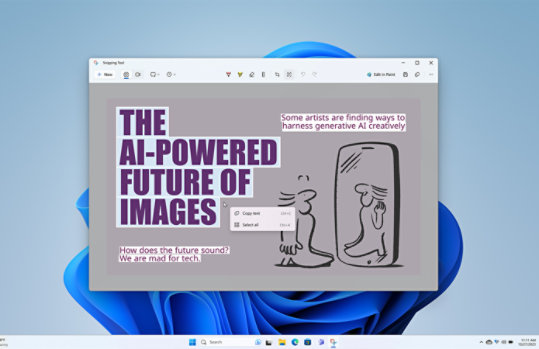
Capturez exactement ce que vous voyez
Avec l’outil Capture d’écran, capturez les éléments à l’écran tels qu’ils sont. Il suffit de cliquer, de sélectionner la zone à enregistrer, et voilà.
- Capturez une image fixe ou une vidéo.
- Concentrez-vous sur une partie de l’écran ou enregistrez l’ensemble.
- Raccourci d’accès rapide (touche Windows
+ Maj + S).
Des retouches en toute simplicité
Une fois votre capture faite, vous pouvez la modifier pour mettre en évidence les éléments importants. Vous pouvez notamment la rogner ou l’annoter à l’aide des outils intégrés.
- Rognez votre capture pour vous concentrer sur le plus important.
- Utilisez le surligneur pour mettre certaines informations en évidence.
- Ajoutez du contexte ou une touche personnelle avec l’outil Stylet pointe bille.
Questions fréquemment posées
-
Tout d’abord, identifiez le menu ou les autres composants que vous souhaitez capturer. Dans l’outil Capture d’écran, sélectionnez Différer l’extrait pour ajouter un retardateur (par exemple, cinq secondes). Sélectionnez Nouveau pour lancer le compte à rebours. Vous avez alors cinq secondes pour ouvrir votre menu ou organiser votre image. Une fois le délai écoulé, l’écran devient gris. Utilisez alors la souris pour sélectionner la zone à capturer.
-
Lorsque vous capturez une fenêtre de navigateur et que vous l’enregistrez au format HTML, l’URL apparaît sous la capture. Pour empêcher l’apparition de cette URL, suivez cette procédure :
- Dans l’outil Capture d’écran, sélectionnez le bouton Options.
- Dans la section des options relatives aux outils de capture, décochez la case Inclure l’URL sous les captures (HTML uniquement), puis sélectionnez OK.
-
Une fois votre capture terminée, sélectionnez la flèche en regard du bouton Envoyer la capture, puis sélectionnez une option dans la liste.
Fonctionnalités associées

Accéder à l’historique du presse-papiers

Organisez vos fenêtres


Suivre Microsoft Windows